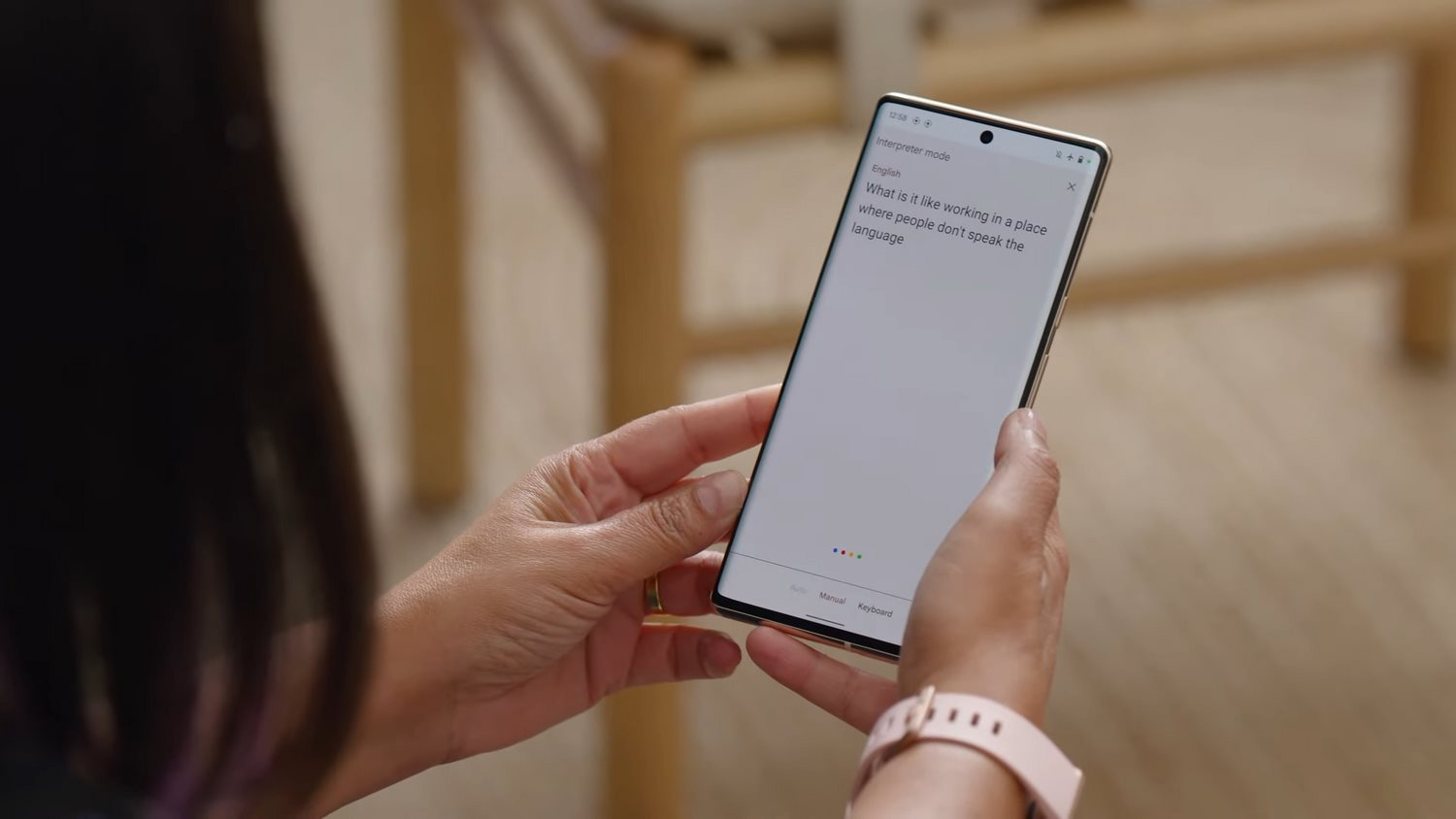
Google Translate (Google Dịch) đã đi được một chặng đường dài kể từ những ngày đầu tiên chỉ dịch cụm từ đơn giản. Nó có thể phát hiện và dịch các ngôn ngữ trong thời gian thực và tính năng ảnh là một cách hiệu quả để dịch các biển báo và menu một cách nhanh chóng.
Nếu bạn là chủ sở hữu Pixel 6 hoặc Pixel 6 Pro, bạn có thêm lợi ích của tính năng Live Translate (Dịch trực tiếp). Tính năng này thêm các bản dịch trực tiếp cho Google Messages và các ứng dụng trò chuyện khác, và nó sẽ cần kết nối dữ liệu hoặc tải trước ngôn ngữ ưa thích của bạn.
Google Translate là gì?
Nói một cách dễ hiểu, Google Translate là một dịch vụ do Google phát triển có thể dịch văn bản, tài liệu, trang web và lời nói sang các ngôn ngữ khác. Ứng dụng Android và iOS hỗ trợ 109 ngôn ngữ, nhưng hãy nhớ rằng bản dịch không phải lúc nào cũng chính xác 100%.
Tuy nhiên, đây là một ứng dụng tiện lợi nếu bạn đang đi du lịch và cần một phiên dịch viên, hoặc cần dịch một trang web. Với sự ra đời của Pixel 6 và Pixel 6 Pro, Google Translate đã có thêm nâng cấp với tính năng Dịch trực tiếp. Dịch trực tiếp cho phép bạn dịch các cuộc trò chuyện, văn bản và hơn thế nữa trong thời gian thực. Tính năng này không dành riêng cho Pixel 6 / Pro. Tuy nhiên, nó sẽ yêu cầu kết nối Internet nếu bạn không có.
Cách dịch các cuộc hội thoại bằng Google Translate
Các cuộc trò chuyện thời gian thực là nơi Live Translate tỏa sáng. Google Translate sẽ nghe bài phát biểu, dịch và đọc to trực tiếp, bạn có thể chọn dịch tự động hoặc dịch thủ công. Tính năng dịch tự động sẽ tự động phát hiện ngôn ngữ đang được nói và hiển thị ngôn ngữ đó trong thời gian thực. Khi một người nói xong, Google sẽ đọc to văn bản đã dịch. Bản dịch thủ công sẽ nghe một ngôn ngữ duy nhất, vì vậy bạn sẽ cần chuyển đổi qua lại thủ công cho từng người.
1. Mở Google Translate.
2. Nhấn vào nút Conversation ở dưới cùng bên trái của màn hình.
3. Nhấn vào tiêu đề ngôn ngữ phía trên micrô dưới cùng bên trái để chọn ngôn ngữ dịch.
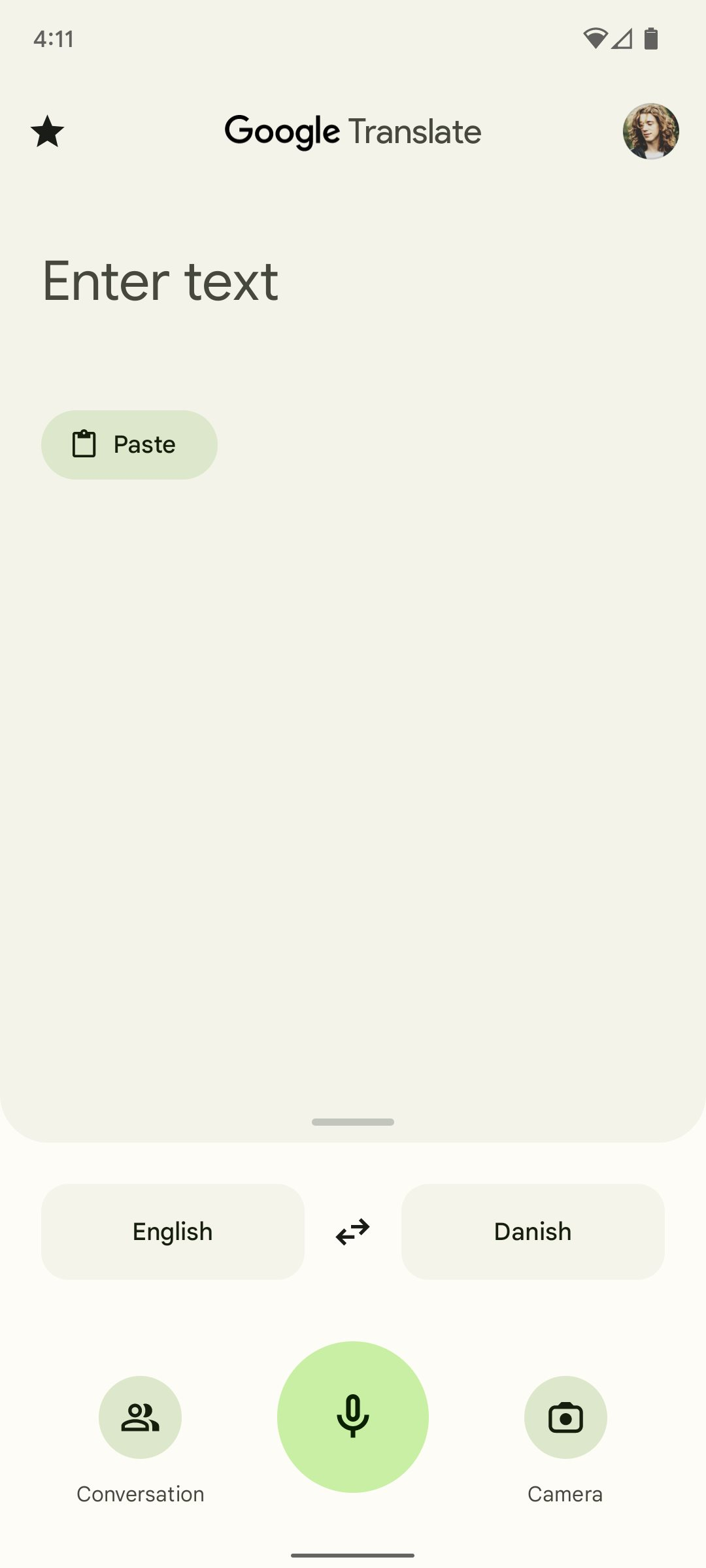
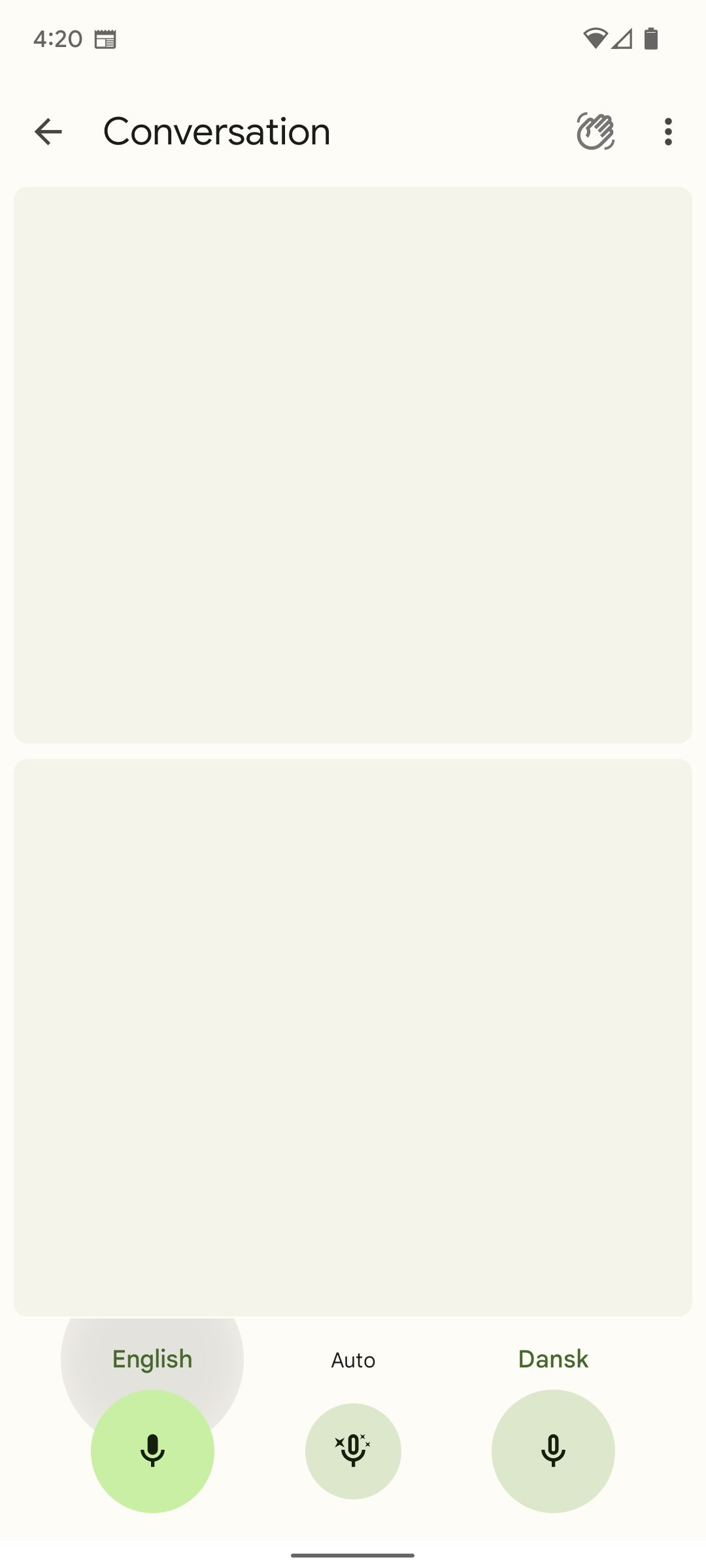
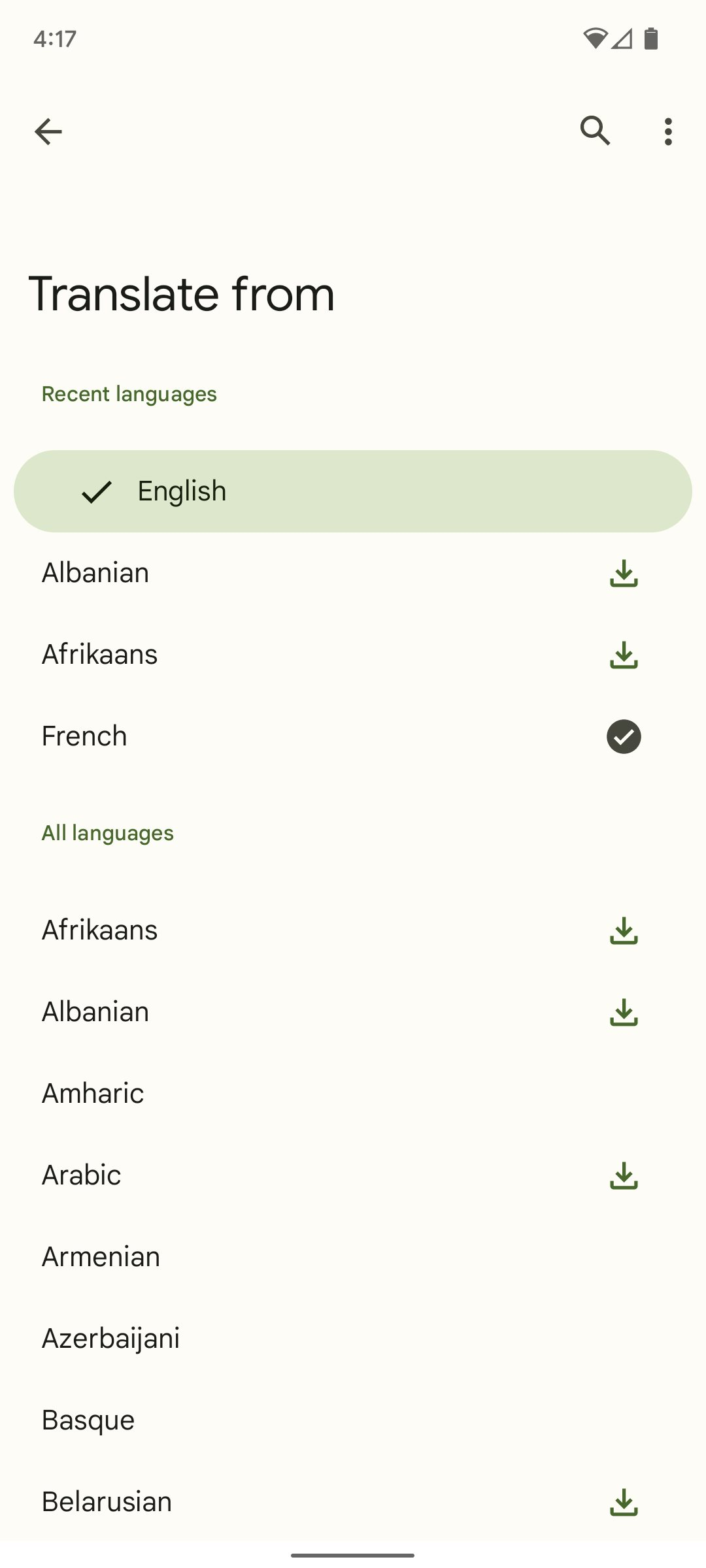
4. Nhấn vào tiêu đề ngôn ngữ phía trên micrô dưới cùng bên phải để chọn ngôn ngữ dịch sang.
5. Nhấn vào nút micrô bên dưới tiêu đề Auto để sử dụng bản dịch tự động.
6. Nhấn vào nút micrô cho từng ngôn ngữ để sử dụng bản dịch thủ công.
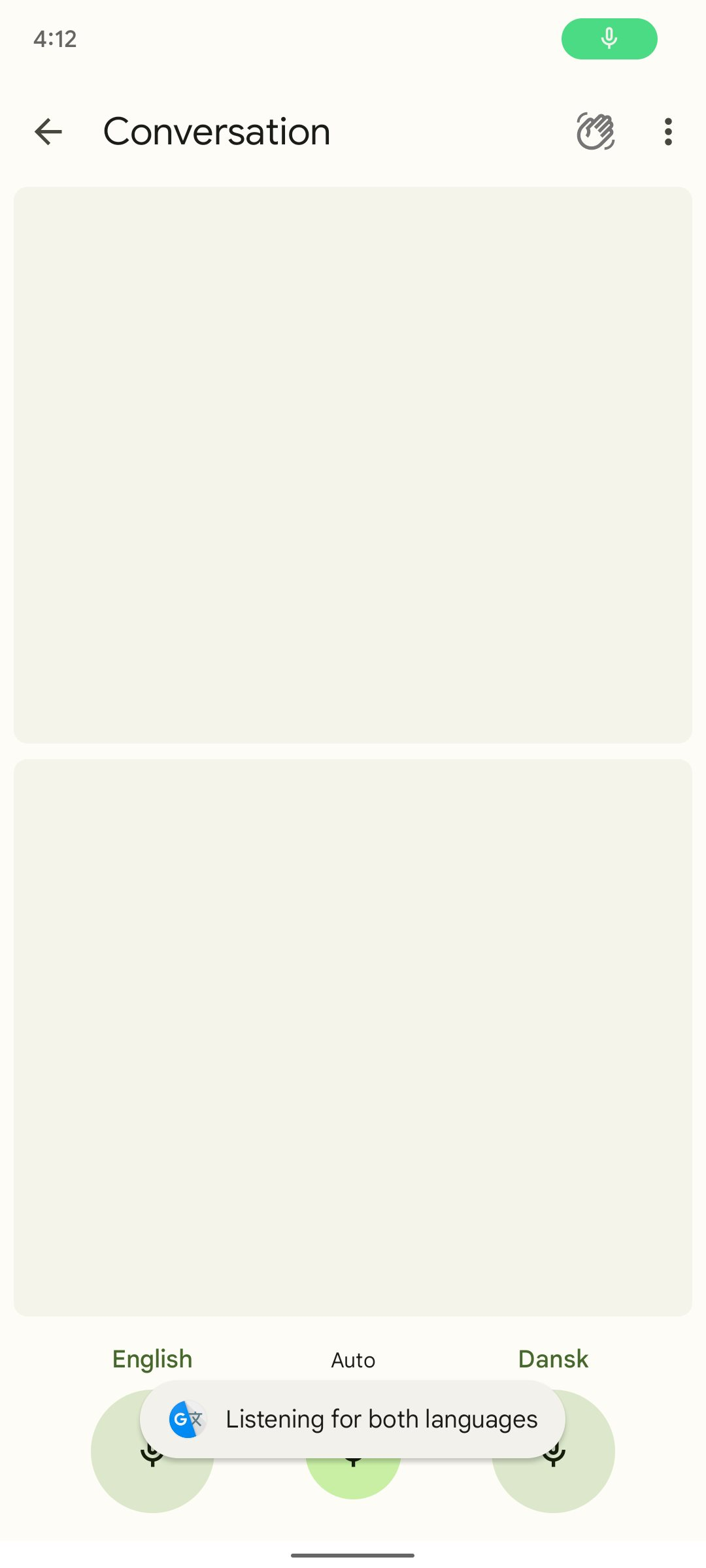
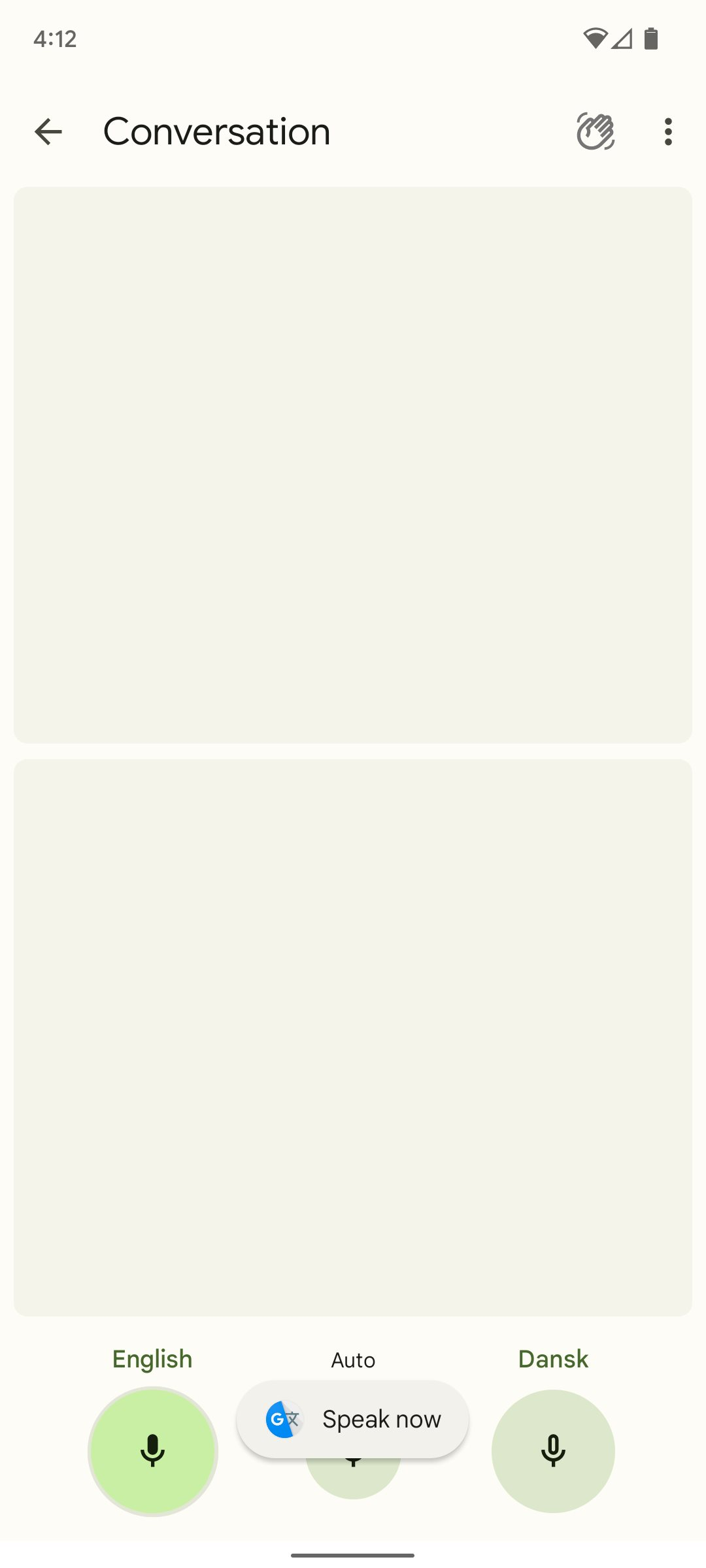
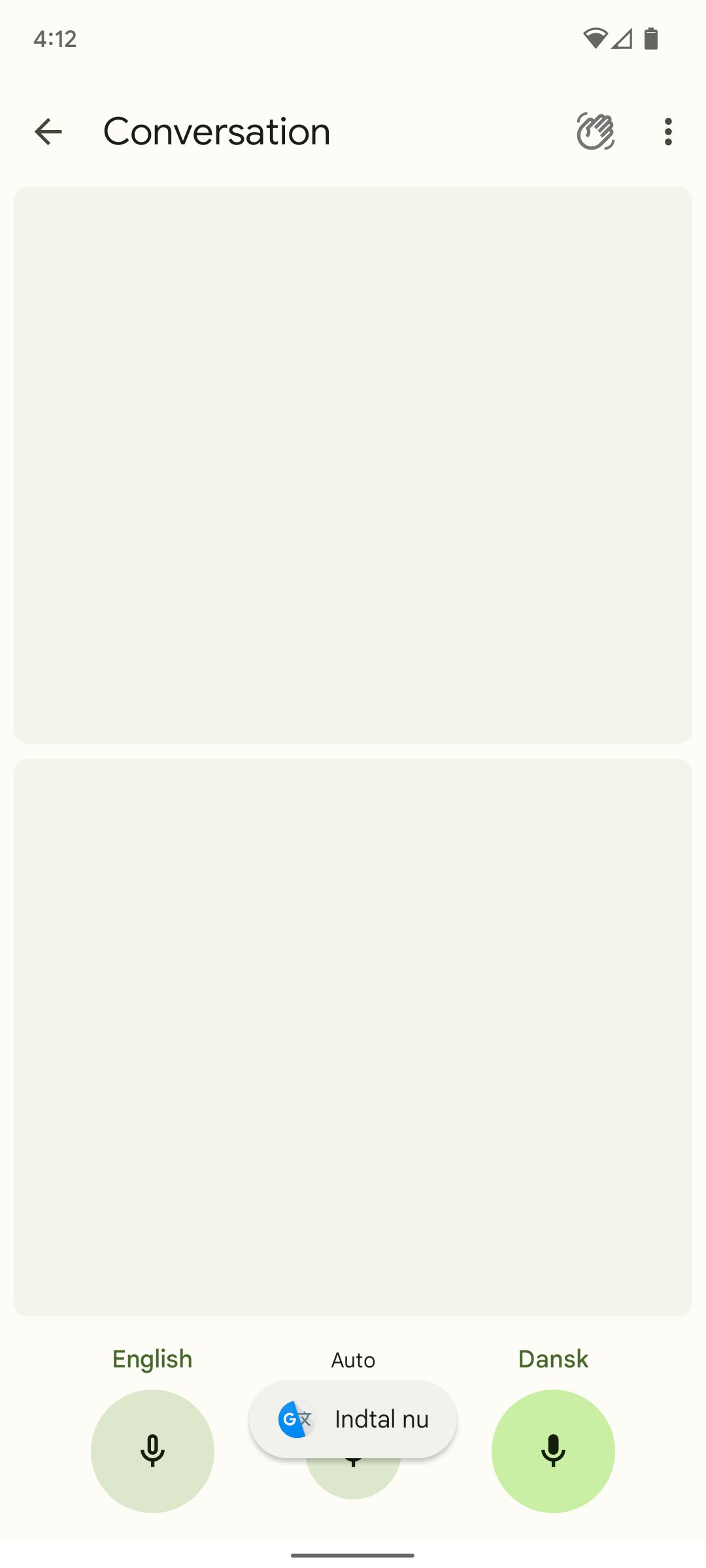
Cách dịch một cụm từ với Google Translate
Bạn cũng có thể dịch các cụm từ đơn lẻ bằng cách nói hoặc nhập. Các bản dịch này sẽ được hiển thị dưới dạng văn bản, nhưng có thể được đọc to và sao chép.
1. Mở Google Translate.
2. Nhấn vào nút ngôn ngữ ở bên trái của các mũi tên để chọn ngôn ngữ để dịch.
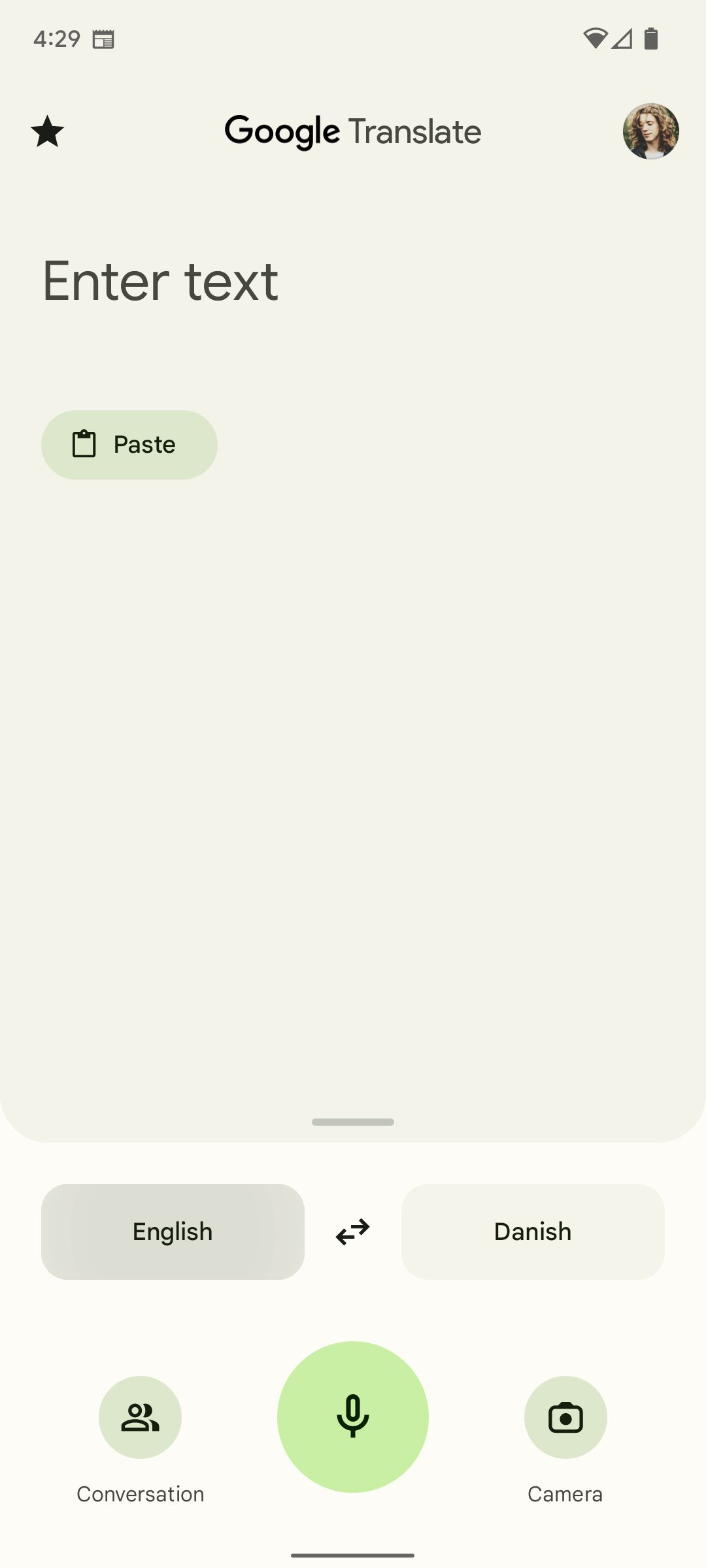

3. Nhấn vào nút ngôn ngữ ở bên phải của các mũi tên để chọn ngôn ngữ dịch sang. Bạn có thể nhấn vào nút hai mũi tên giữa các ngôn ngữ để hoán đổi các ngôn ngữ.
4. Nhấn vào Enter text để nhập một cụm từ.
5. Nhấn vào nút micrô ở dưới cùng giữa màn hình của bạn để nói một cụm từ.
6. Nhấn vào nút Copy hoặc Speaker theo từng cụm từ để sao chép hoặc đọc to cụm từ đó.
Nguồn: Vietbao